Практически все системные процессы, приложения и службы в операционной системе Windows имеют исполняемые файлы (.exe). Например, SMSS.exe включает консоль управления Microsoft, MMC.exe включает консоль управления Microsoft и т. д.
Обычно Windows требуются некоторые системные службы для выполнения важных задач на вашем компьютере. Без других Windows может обойтись. Приложение подсистемы спулера — это жизненно важный системный процесс. В этом объяснении мы познакомим вас с функциями приложения подсистемы спулера. Кроме того, мы покажем вам, что делать, если приложение выйдет из строя.

Что такое приложение Spooler SubSystem?
Все компьютеры под управлением Windows поставляются с приложением подсистемы буферизации. Программа является важным системным компонентом, отвечающим за «буферизацию» задач печати. Приложение действует как посредник, который передает данные из ваших приложений (браузера, текстовых процессоров и т. д.) на ваш принтер.
Когда вы отправляете на принтер несколько заданий на печать из одного или разных приложений, приложение подсистемы буферизации сохраняет данные печати в очереди в памяти вашего компьютера.
Подсистема спулера затем подает задания на печать на ваш принтер по одному, в том же порядке, в котором вы их отправили. Таким образом, вам не придется ждать, пока принтер выполнит задание на печать, прежде чем отправить другое.
По сути, приложение подсистемы буферизации облегчает обмен данными между вашим принтером и компьютером под управлением Windows.
Безопасно ли приложение Spooler SubSystem?
Как упоминалось ранее, системные приложения и процессы работают на основе отдельных исполняемых файлов. Для приложения подсистемы очереди печати это файл spoolsv.exe . Это приложение, разработанное и подписанное Microsoft, постоянно работает в фоновом режиме и абсолютно безопасно в использовании.
В среднем приложение подсистемы буферизации (или spoolsv.exe) едва потребляет до 1 МБ памяти на устройствах Windows. Загрузка ЦП также минимальна.

Однако бывают случаи, когда приложение подсистемы буферизации выходит из строя и может работать неправильно или замедлять работу вашей системы. Некоторые пользователи сообщили о высокая загрузка ЦП приложением Spooler Subsystem.
Это происходит по нескольким причинам: заражение вирусом, поврежденный или устаревший драйвер, неправильная конфигурация принтера или перегруженная очередь печати.
Является ли приложение Spooler SubSystem вирусом?
Приложение подсистемы буферизации может быть вирусом, если вредоносная программа копирует или маскирует подлинный исполняемый файл spoolsv.exe. К счастью, существует множество способов подтвердить легитимность приложения подсистемы спулера. Все, что вам нужно сделать, это проверить местоположение файла и цифровую подпись..
Проверьте расположение приложения подсистемы буферизации
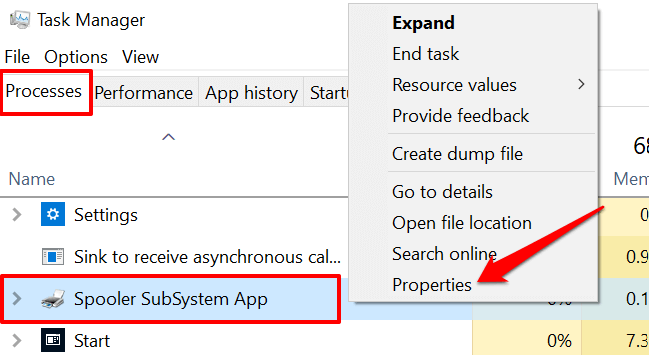
Либо перейдите на вкладку Сведения , щелкните правой кнопкой мыши spoolsv.exe и выберите Свойства .
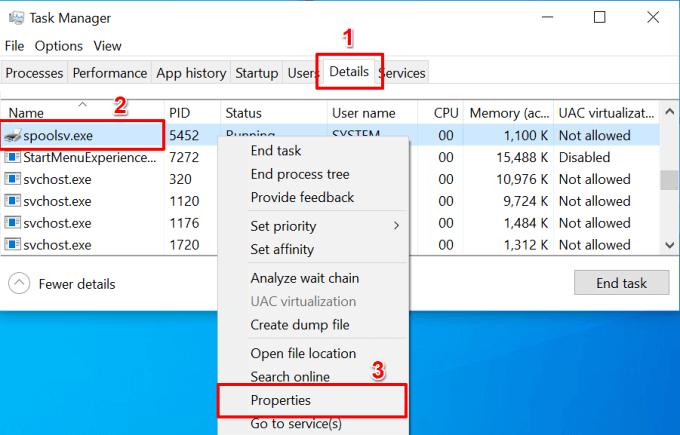
Это расположение по умолчанию приложения подсистемы спулера на любом компьютере под управлением Windows. Если местоположение указывает на другой путь или папку, файл spoolsv.exe, скорее всего, является вредоносной копией.
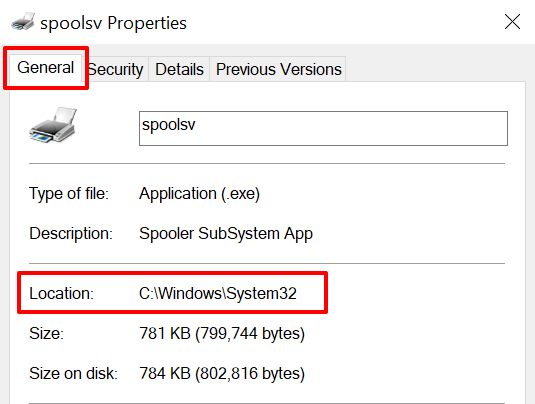
Что, если Spoolsv.exe — вирус?
Если вы уверены, что приложение подсистемы очереди печати не является подлинным, немедленно удалите файл со своего компьютера.
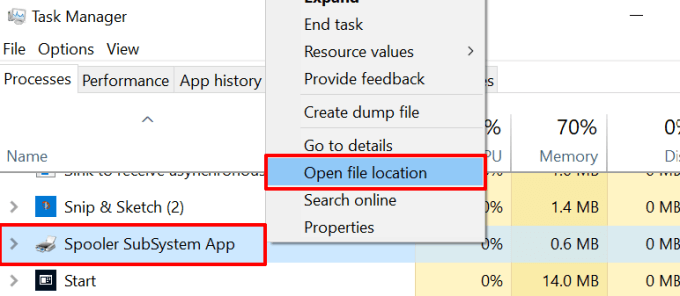
Вы можете запустить файл через антивирусное приложение или воспользоваться другими способами удалить устойчивое вредоносное ПО с вашего компьютера. У вас нет антивирусного приложения? Обратитесь к этой подборке лучшие сканеры вирусов и вредоносных программ для Windows.
Онлайн-сканеры вирусов также является отличной альтернативой, особенно если вы не хотите устанавливать на свое устройство ненадежные приложения.
Как исправить ошибки приложения подсистемы спулера
Помимо необычного использования системных ресурсов, приложение подсистемы буферизации иногда дает сбой во время использования. Некоторые сообщения об ошибках, связанные с этим процессом, включают в себя: «Приложение Spooler SubSystem перестало работать и было закрыто», «В приложении Spooler SubSystem возникла проблема» и «Spooler SubSystem перестала работать».
Если вы когда-нибудь столкнетесь с какой-либо из этих ошибок, воспользуйтесь приведенными ниже рекомендациями по устранению неполадок.
1. Перезапустите службу диспетчера очереди печати
Это приведет к завершению работы диспетчера очереди печати и его перезапуску. Хотя перезапуск диспетчера очереди печати может привести к очистке данных в очереди печати вашего компьютера, это хороший способ устранения неполадок, позволяющий исправить сообщения об ошибках..
Запустите диспетчер задач, перейдите на вкладку Службы , щелкните правой кнопкой мыши Spooler и выберите Перезапустить .
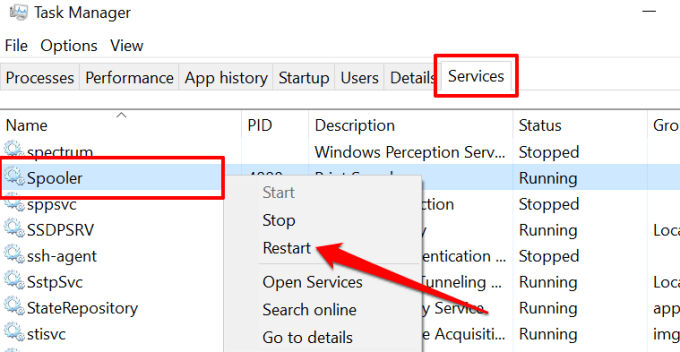
2. Запустите средство устранения неполадок принтера Windows
В Windows имеется специальный инструмент для диагностики и устранения проблем, связанных с принтером. Чтобы получить доступ к этому инструменту, выберите Настройки >Обновления и безопасность >Устранение неполадок >Дополнительные средства устранения неполадок >Принтер и выберите Запустить средство устранения неполадок .
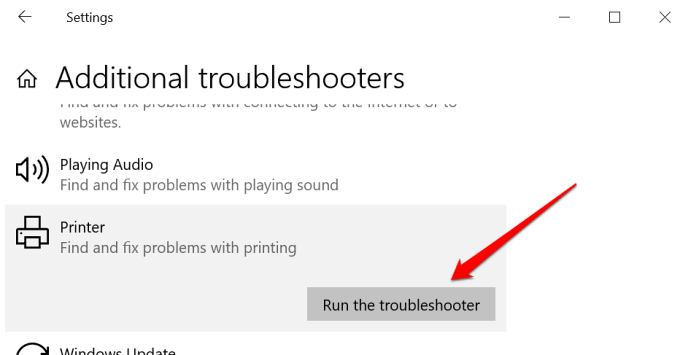
Средство устранения неполадок просканирует службу спулера на наличие ошибок, проверит драйвер принтера и выполнит другие диагностические проверки. Выберите Применить это исправление на странице результатов, если средство устранения неполадок обнаружит какую-либо ошибку, особенно в службе очереди печати. В противном случае закройте средство устранения неполадок и попробуйте другие решения, указанные ниже.
3. Очистите очередь принтера
Spoolsv.exe может работать неправильно, если очередь вашего принтера перегружена или если в очереди застряло задание на печать. Отмените все ожидающие задания печати в очереди и проверьте, стабилизирует ли это потребление ЦП и памяти приложением подсистемы очереди печати.
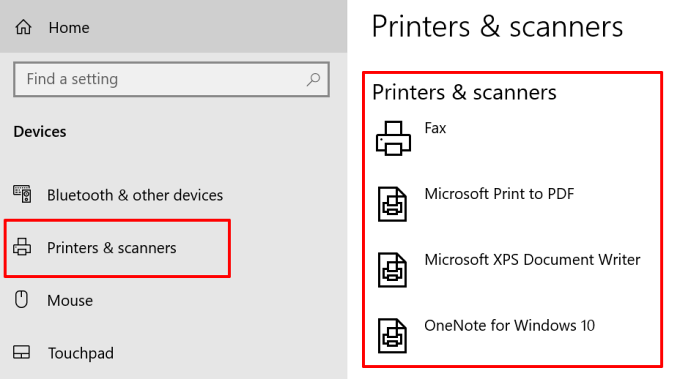
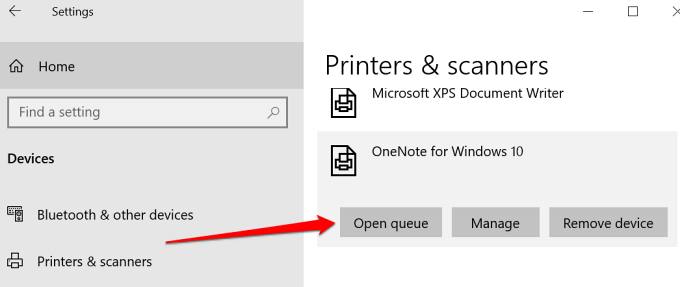
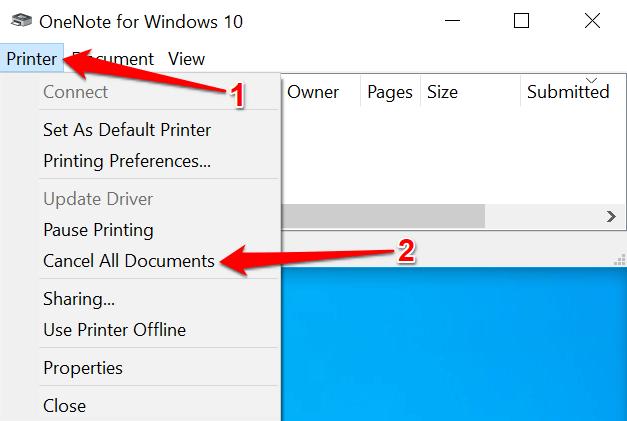
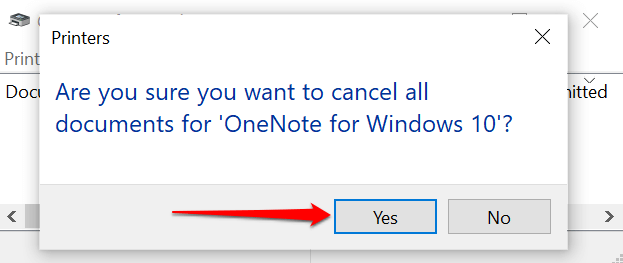
4. Обновите драйвер принтера
Наконец, вам необходимо убедиться, что драйвер вашего принтера обновлен. Поврежденные или устаревшие драйверы могут вызвать ошибку несколько типов сбоев печати. Вы можете удалите или удалите драйвер вашего принтера и загрузить последнюю версию с веб-сайта производителя принтера. Альтернативно попробуйте обновить драйвер из диспетчера устройств Windows.
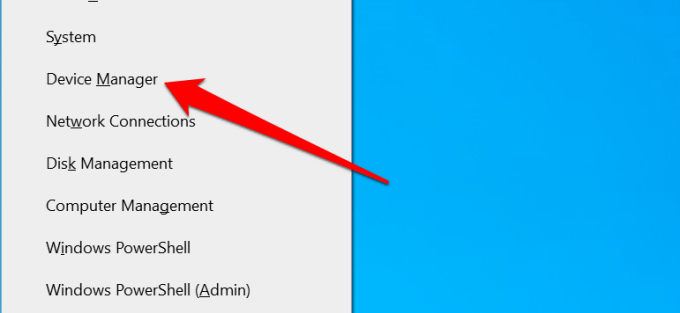
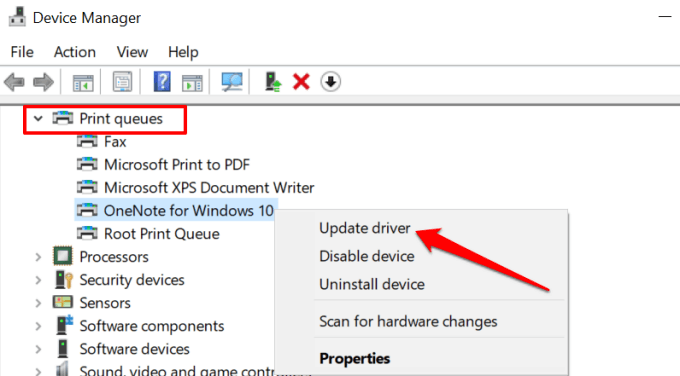
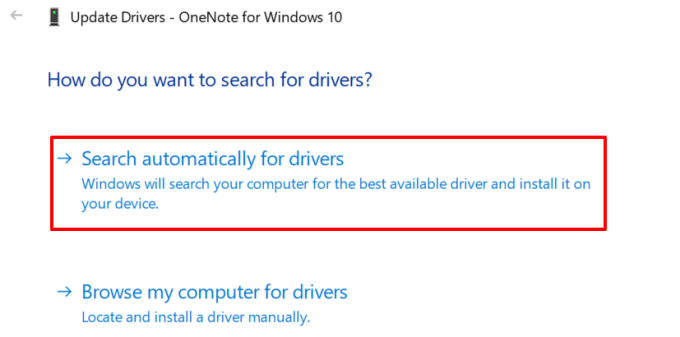
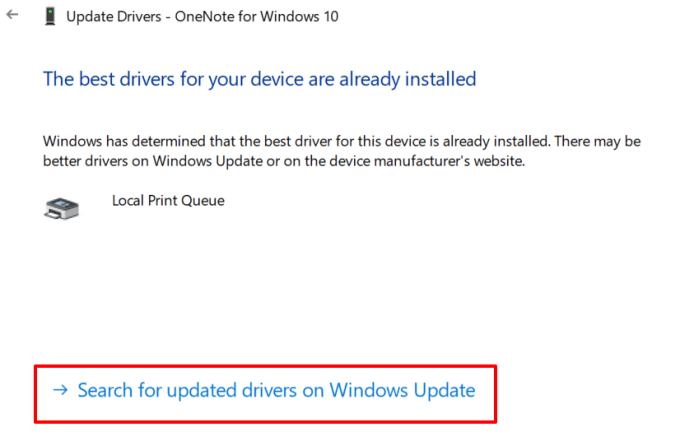
Диспетчеру устройств будет предложено проверить историю обновлений Windows вашего компьютера на наличие обновленной версии драйвера вашего принтера.
Разоблачена подсистема спулера
Это все, что вам нужно знать о приложении подсистемы спулера. Это безопасный и жизненно важный системный процесс, который киберзлоумышленники могут использовать для получения доступа к вашему компьютеру. Следует отметить, что обновление Windows и перезагрузка компьютера также могут решить проблему высокой загрузки ЦП spoolsv.exe.
Оставьте комментарий ниже, если вам что-то непонятно в процессе диспетчера очереди печати принтера.
.